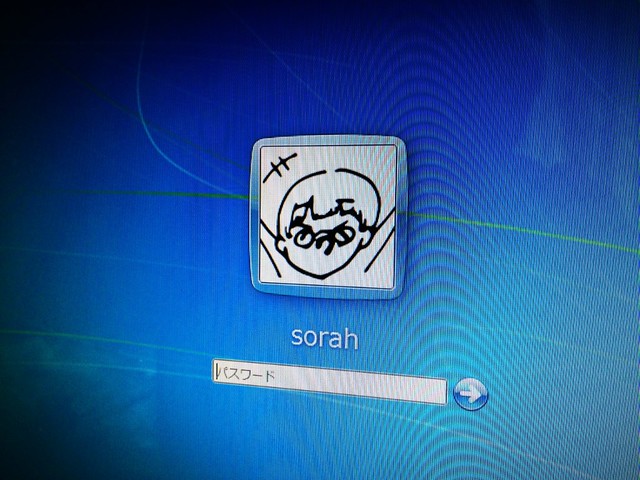新マシンの Windows を再インストール の続きです.
再インストールした Windows にソフトウェアを突っ込んで設定していきます.
まず Google Chrome, Microsoft Security Essentials を入れる.
- Chrome Release Channels - The Chromium Projects から Chrome Dev (windows)
- Microsoft Security Essentials
そして gdipp を入れる.フォントレンダリングが綺麗になります.
次にゲームプラットフォームである Steam をインストールして, 予め白MacBook の Bootcamp パーティションに入れてあった Steam のディレクトリから steamapp,userdata,appcache ディレクトリを外付け HDD に移してあったので,外付け HDD をつないで引っ張ってくる.
これでゲームを再DLせずセーブデータごと引き継げるはず.なんか Download Paused 等になって,アップデートが何度も繰り返されるようでも 自分は3回目くらいでアップデートが終了しました.まあきにせずまとう!
動かしてみるとフルHDでもゲームがぬるぬるで驚きました.こわい.
で,日本語入力用に Google 日本語入力 開発版をインストール,同期を設定.(そういえば辞書の同期って Sync Dictionary とかいう辞書に突っ込まないと同期されないんですね...!)
後
- Twitter 用に Krile2
- IRC に Limechat
- Skype に Skype
- 音声通話用に Teamspeak3
をインストールして設定する.
とりあえずソフトウェア的にはこんな感じで,特に設定することもない! すごい!
テレビ兼モニタ
で,実はこの辺でマシンを移動させて別室にある安価なテレビにHDMIでつないだのですが,720pやフルHDだとぼやけてどうしようもない感じになったので, ググったらなんとこのテレビは720pもない,1366x768 という解像度が最適だった.MBAと同じじゃん! 今度モニタもう一枚買おう…
困ったのはその解像度をどう設定するかで,Nvidia のコントロールパネルを漁っていたらカスタム解像度というのが存在したので,それで設定した.
- 解像度設定を開く
- カスタマイズボタンを押す
- カスタム解像度を作成する
- 1366x768の解像度で,色深度を32bitにする
で,実はSD, HDではなくPCというグループにその1366x768の解像度で設定が用意されていて,それを今作成したカスタム解像度だと思い込んで 選んでいて,それだと色深度が16bit固定で32bitにできずAero等が有効にならない.32bitのはずなのになんでーと思ったら, それは今作ったカスタム解像度ではないからで,作成したカスタム解像度は設定リストの一番下でなく一番上にカスタム解像度グループに存在します.
なので本当はカスタム解像度設定作らなくても最適解像度には設定できたんだけど,それだと 16bit なので Aero が使えなかった.
これでだいたい Windows の設定 (開発環境以外) が終了.